I denne opplæringen vil vi introdusere CC Particle World-effekten i Adobe After Effects for å skape en realistisk simulering av glassplinter. Opplæringsforløpet vil guide deg gjennom de ulike innstillingene for effekten og vise deg trinn for trinn hvordan du kan implementere den i prosjektet ditt. Selv om prosessen kan virke kompleks, vil du til slutt kunne lage imponerende visualiseringer som gir prosjektet ditt en ny dimensjon.
Viktigste innvendinger
- Bruke CC Particle World for å lage partikler.
- Tilpasse partikkelens egenskaper som levetid og fødselsrate.
- Implementere partiklenes fysiske atferd.
- Bruk av bevegelsesuskarphet for å øke realisme.
Trinn-for-trinn-guide
Start med nåværende tilstand av prosjektet ditt uten glassflater. Disse vil bli midlertidig deaktivert, slik at du lettere kan implementere de nye effektene.
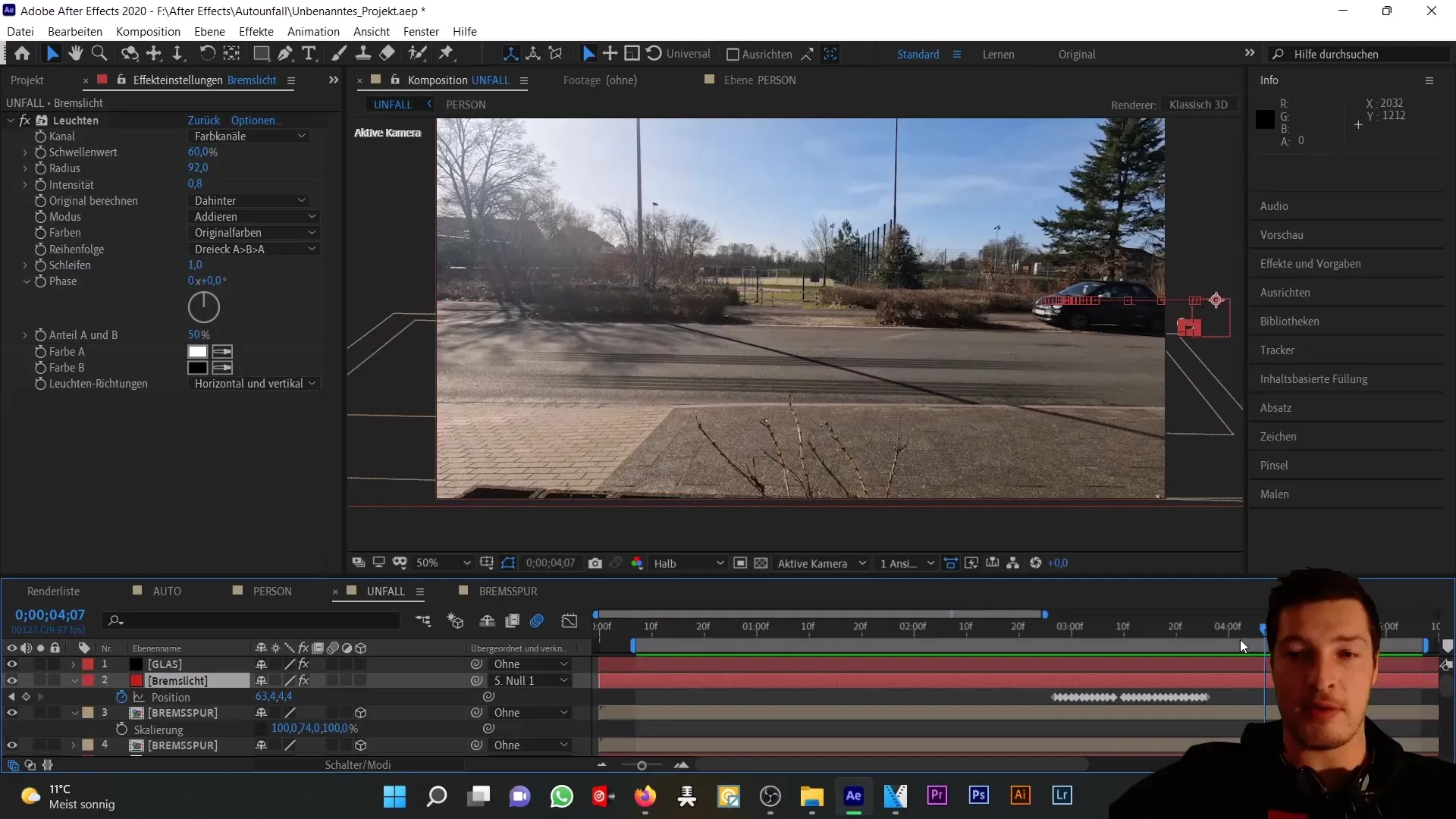
For det første legger du til et nytt fargeområde kalt "Glass". Dette bør få sammensetningsstørrelsen, og fargen er i utgangspunktet irrelevant.
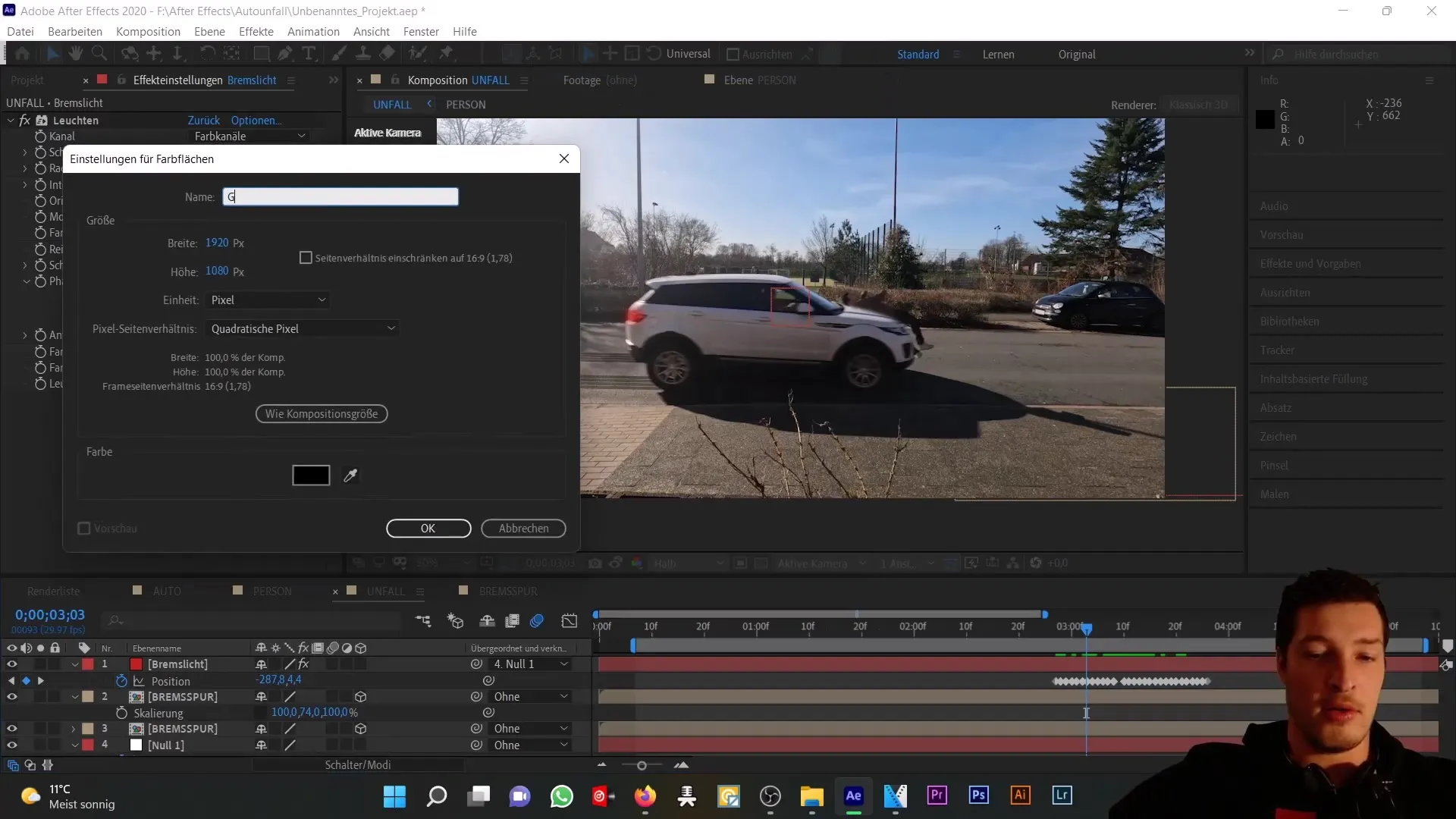
Gå deretter til "Effects" og velg "Simulation" > "CC Particle World". Denne effekten gir deg utallige muligheter til å integrere ulike partikler i prosjektet ditt.
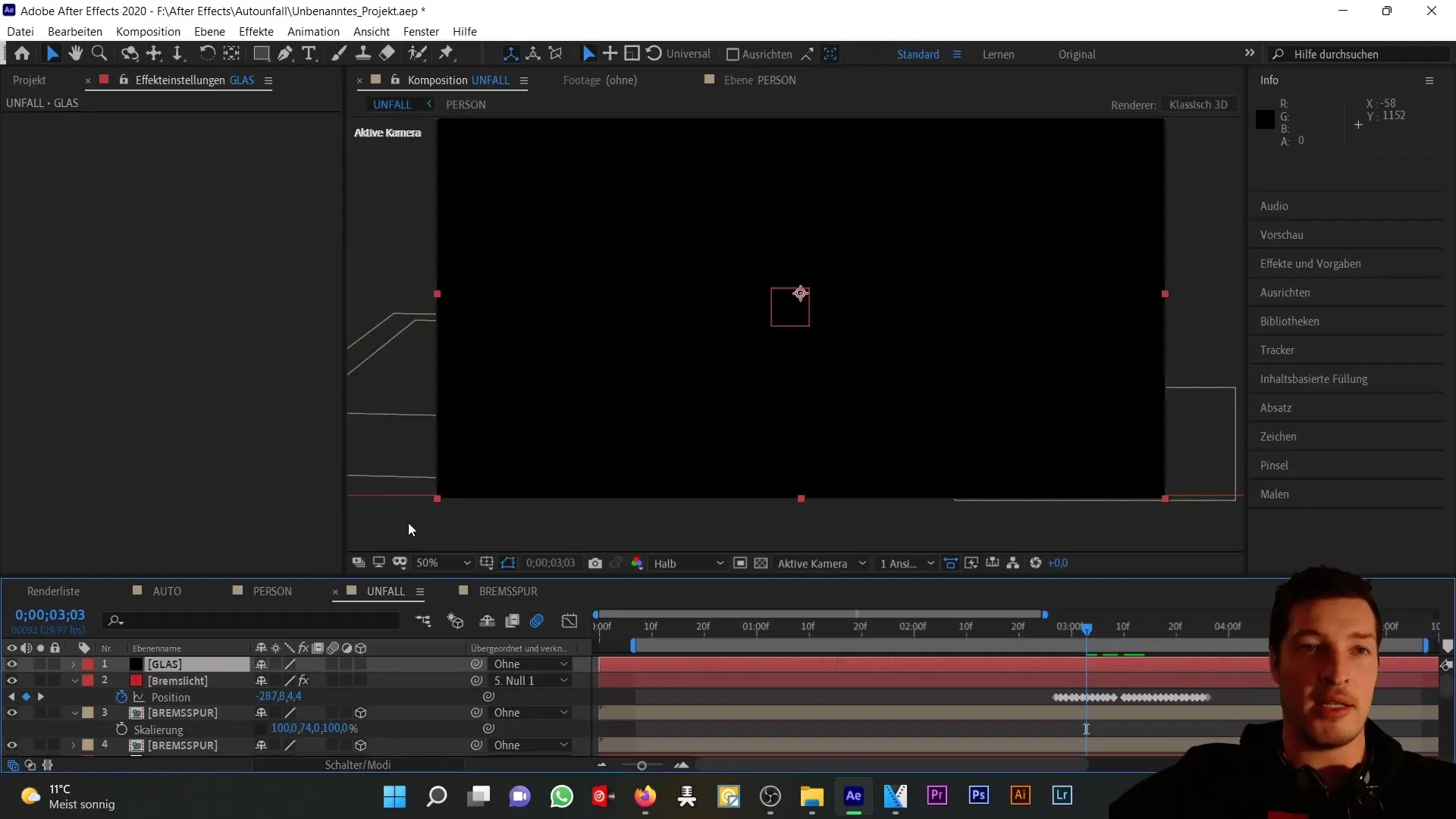
Innenfor "Particle"-menyen kan du sette de ulike typene partikler. For vårt prosjekt velger vi typen "Triangle", som er ideell for simulering av glassplinter.
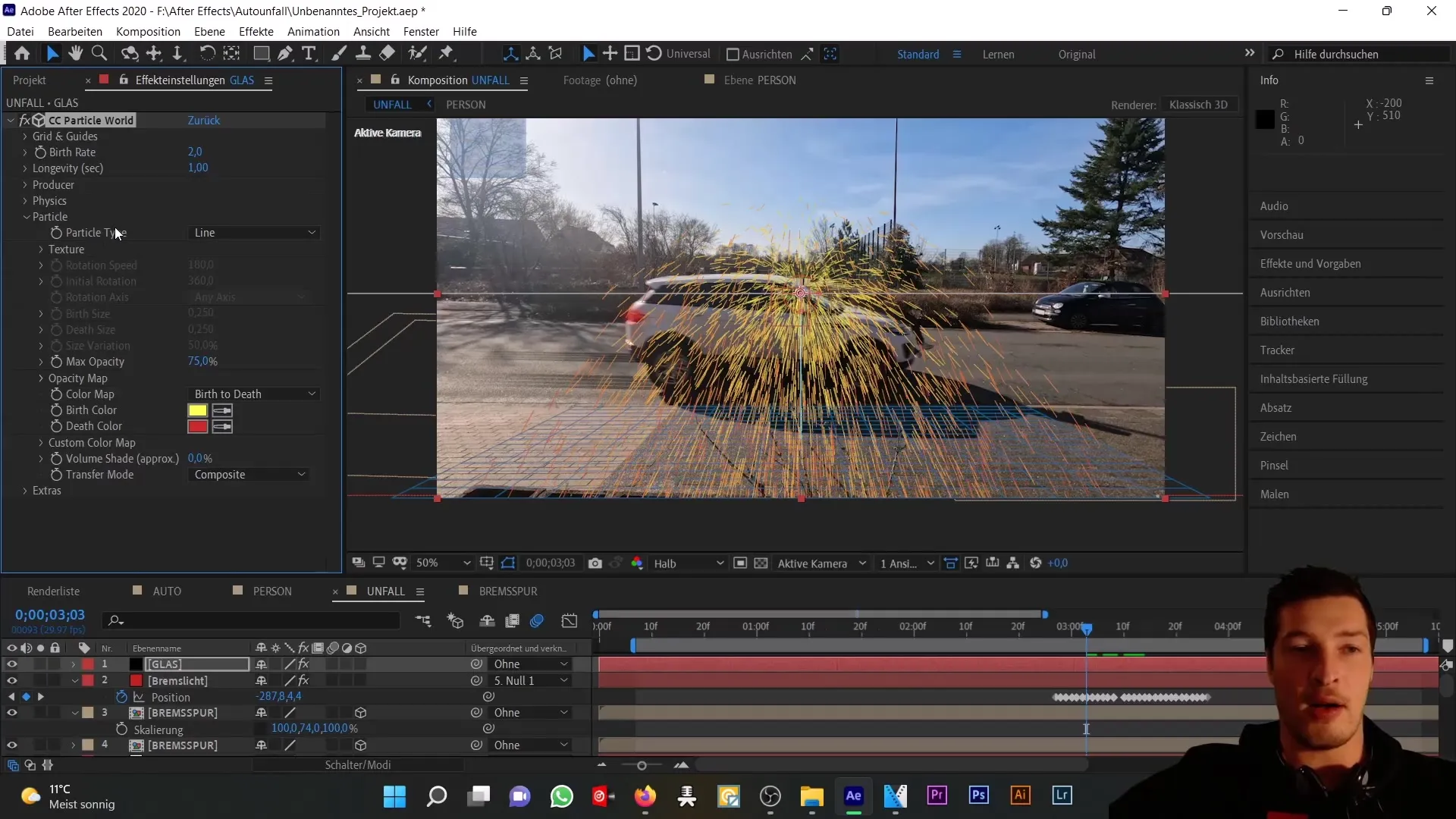
Partiklene genererer med et "Fødsel"- og et "Død"-øyeblikk som du kan tilpasse med "Levetid" og "Fødselsrate". Hvis du øker fødselsraten, vil det bli generert flere partikler tilsvarende.
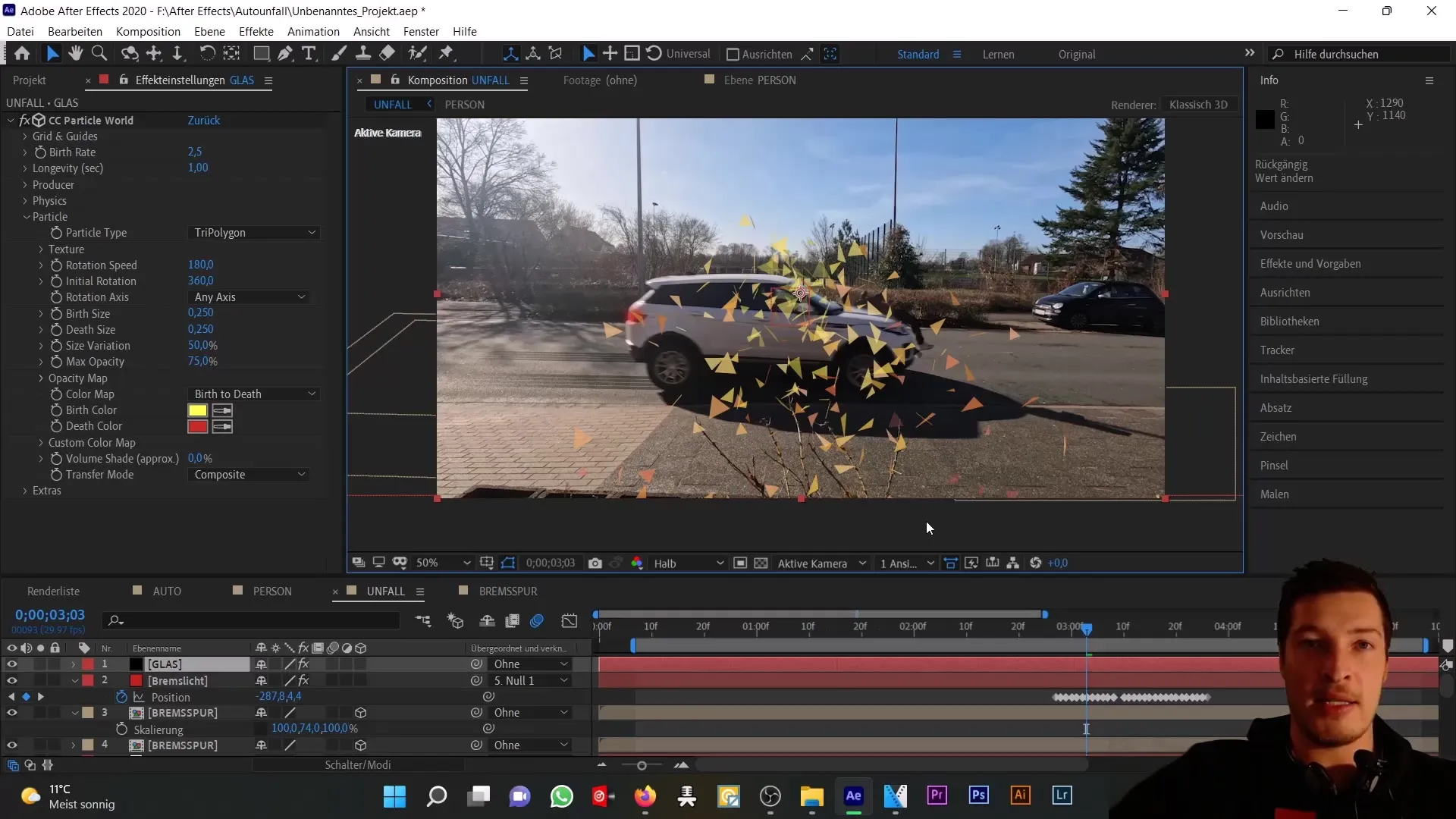
Her kan du se "Produsenten" i siktepunktet som bestemmer partiklenes posisjon. Du kan justere denne posisjonen sammen med radiusen for å endre partikkelfordelingen i rommet.
Neste element er de fysiske oppførselen til partiklene dine. I "Fysikk"-delen kan du justere bevegelsen og tyngdekraften, noe som er viktig for animasjonens realisme.
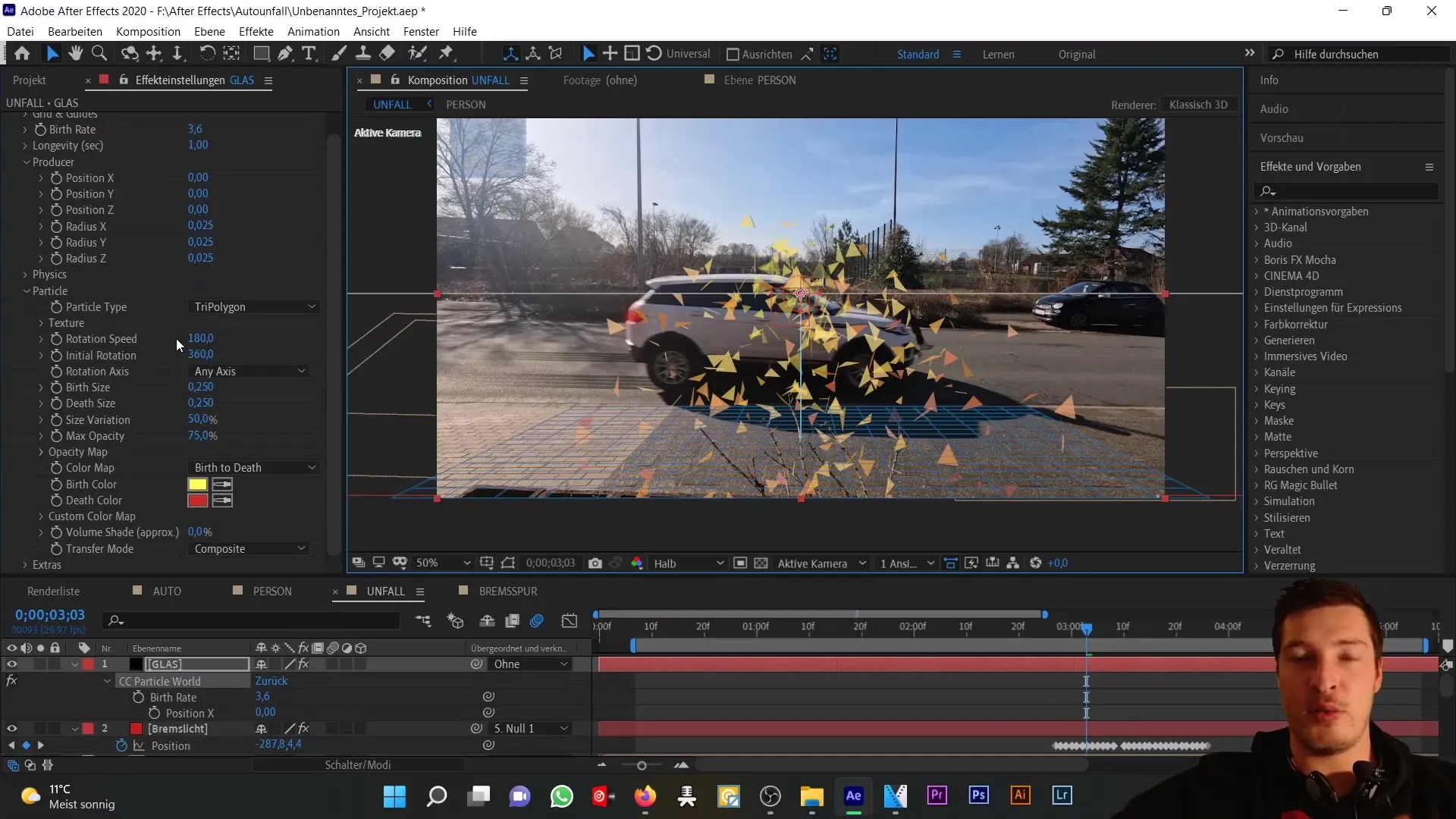
Gå deretter tilbake til "Particle"-menyen og endre "Fødsel"- og "Død"-fargen til partiklene. Endre disse til en glassfarge - mellom grå og lyseblå bør være ideell.
Deretter reduserer du størrelsen på partiklene (Fødselsstørrelse og Død størrelse) betydelig, slik at de ser realistiske ut. Sett disse til omtrent 0,025.
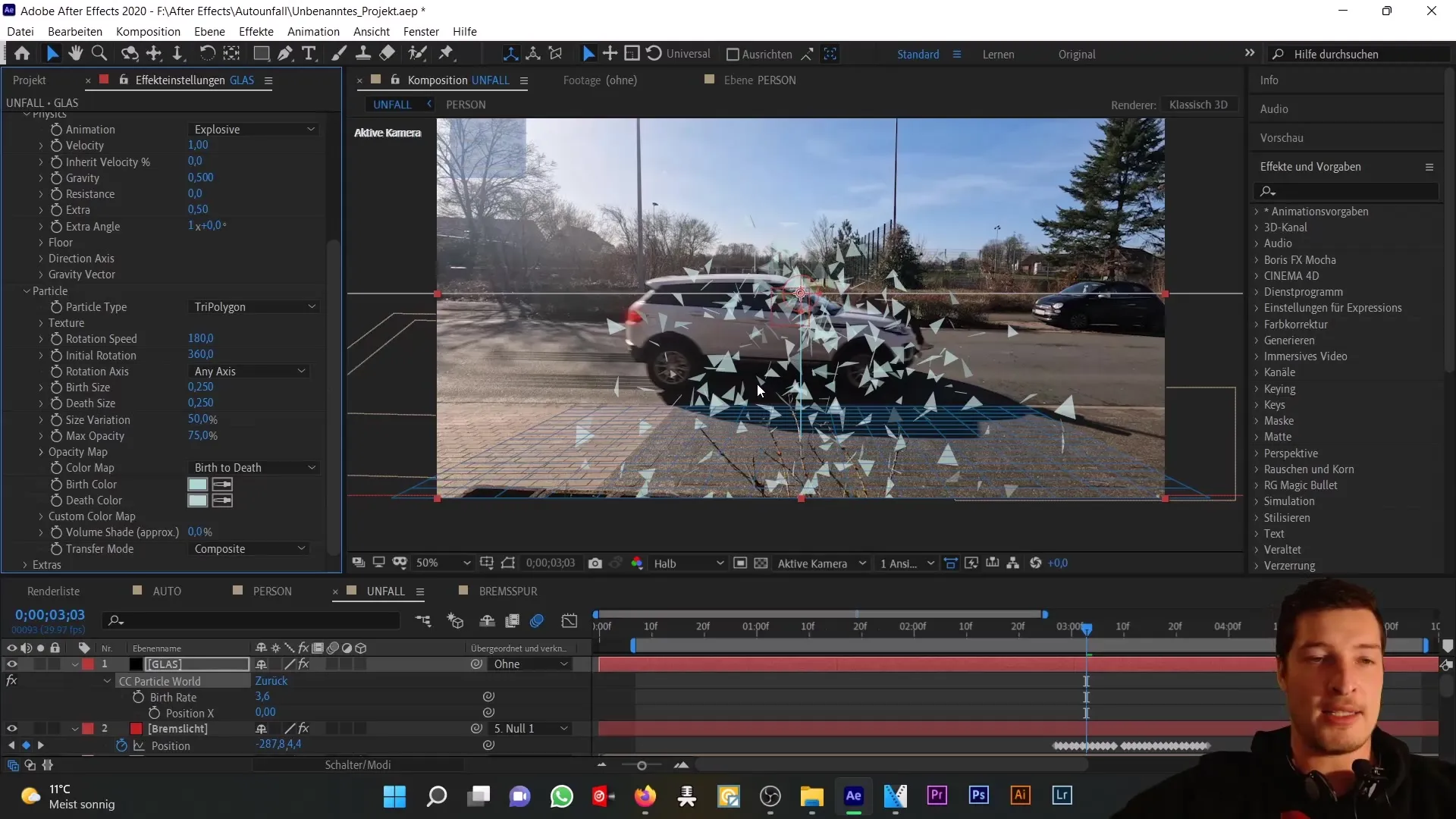
Nå handler det om hvordan og når du vil generere partiklene. Fødselsraten bør være høy bare på kollisjonstidspunktet og deretter umiddelbart falle til null igjen. Derfor kan du sette en nøkkelramme her.
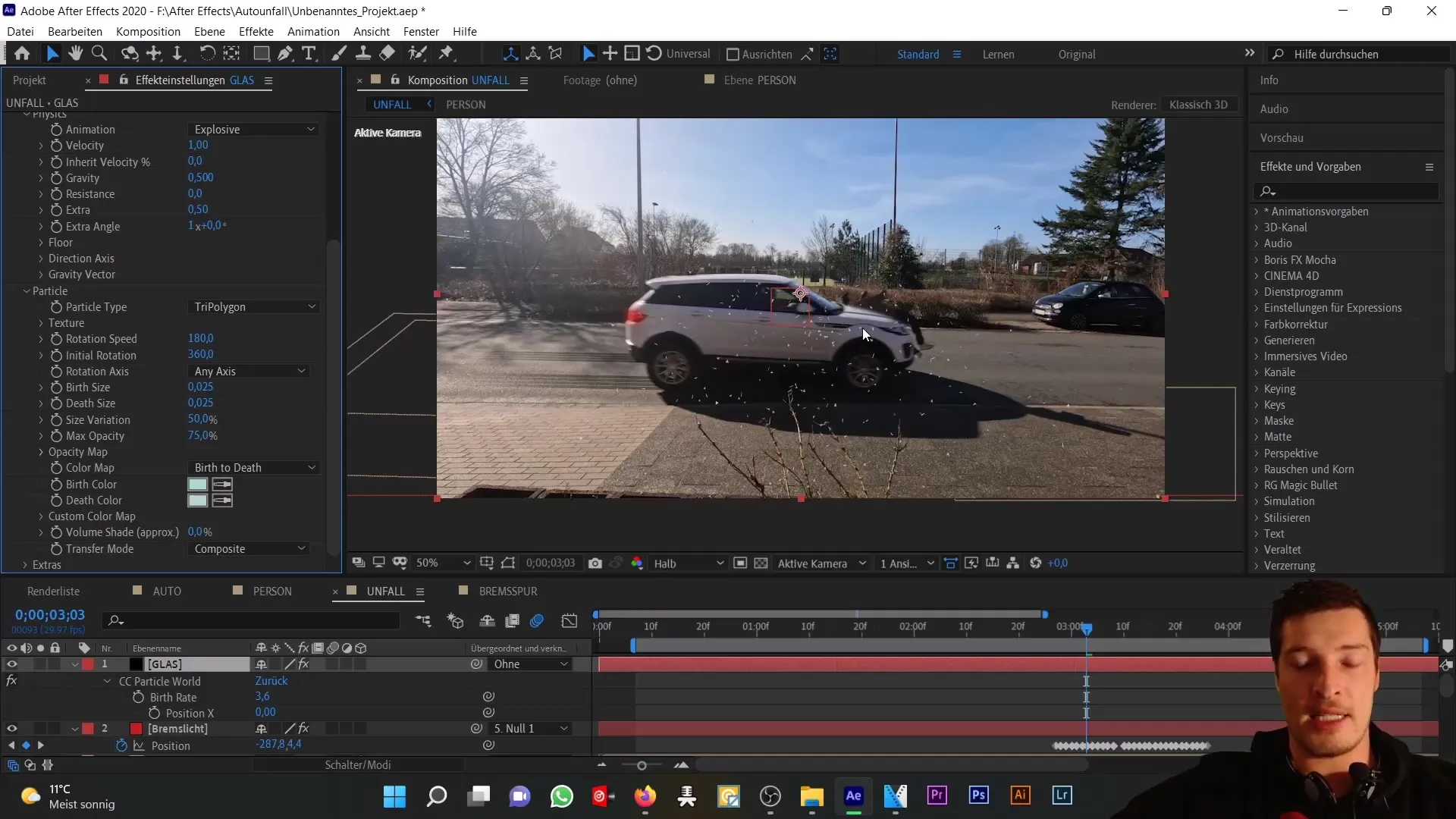
For å sikre at partiklene ikke forblir synlige permanent, sett fødselsraten bare for en ramme til en høy verdi, for eksempel 20, mens du animerer rundt kollisjonstidspunktet.
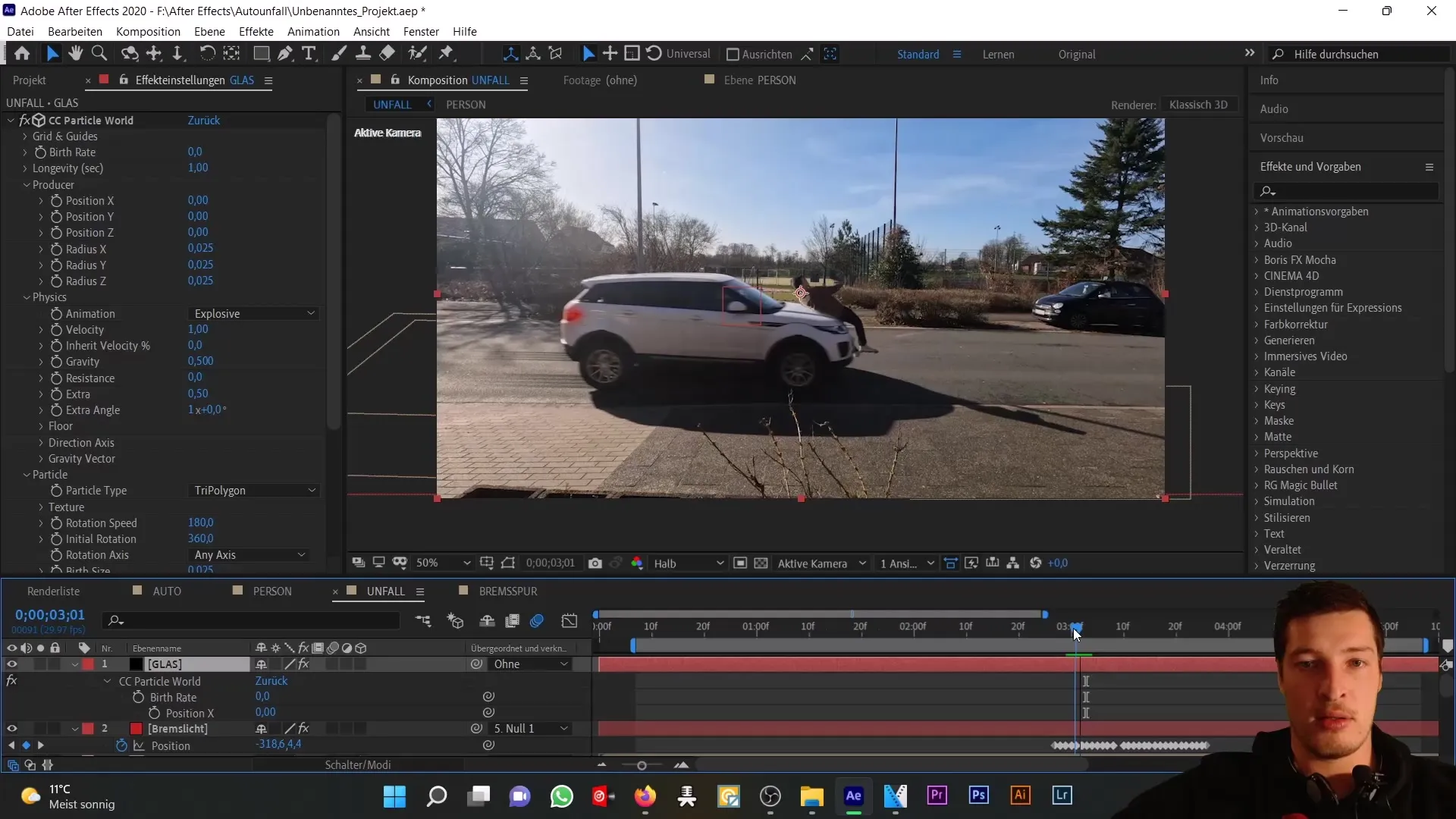
Nå er det viktig å animere produsenten med bilen. Dette gjøres ved å animere posisjonsdataene over tid og justere partiklenes hastighet.
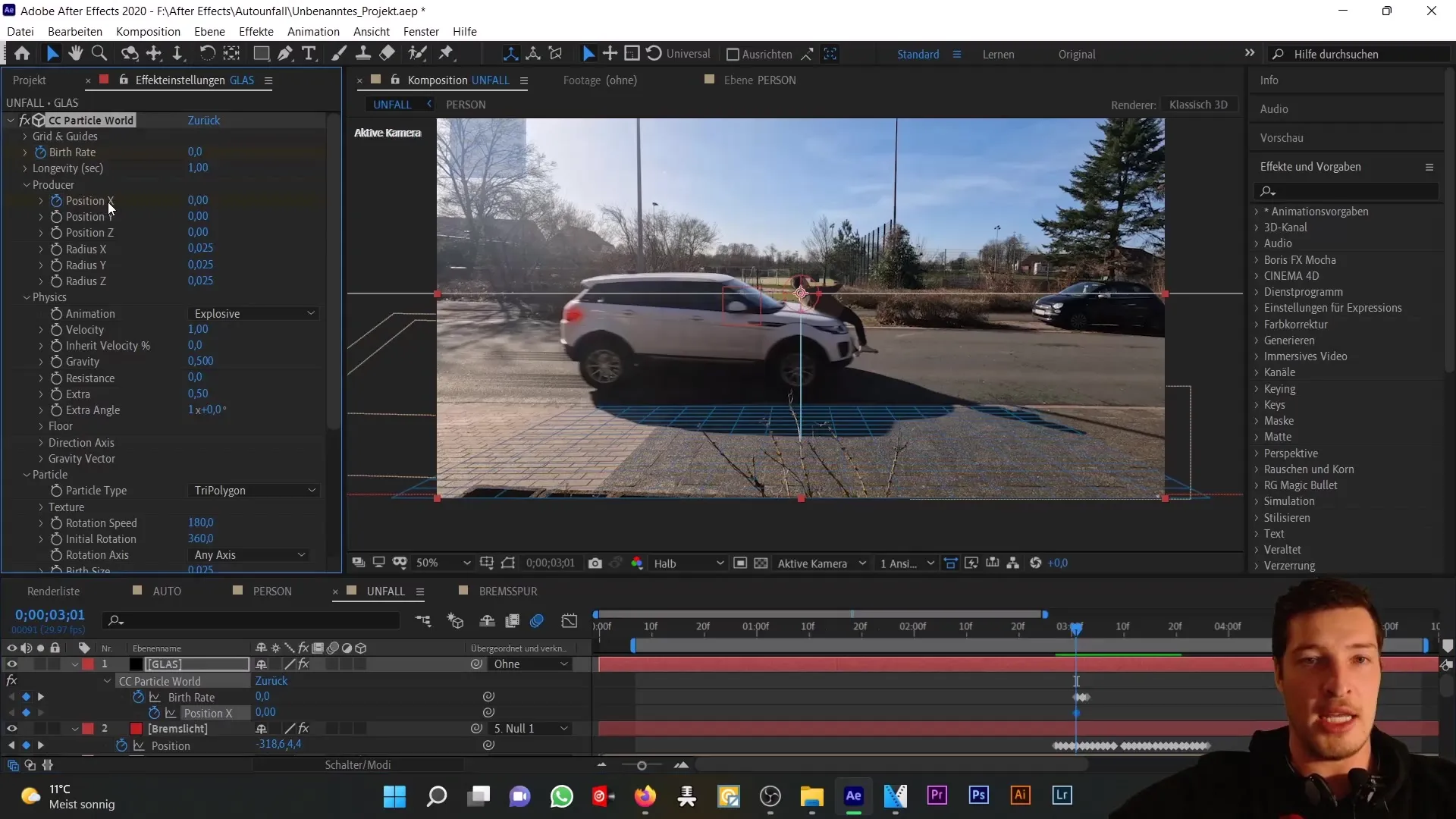
Til slutt tilpasser du "Floor Action" i "Physics"-kategorien slik at partiklene spretter tilbake når de treffer bakken.
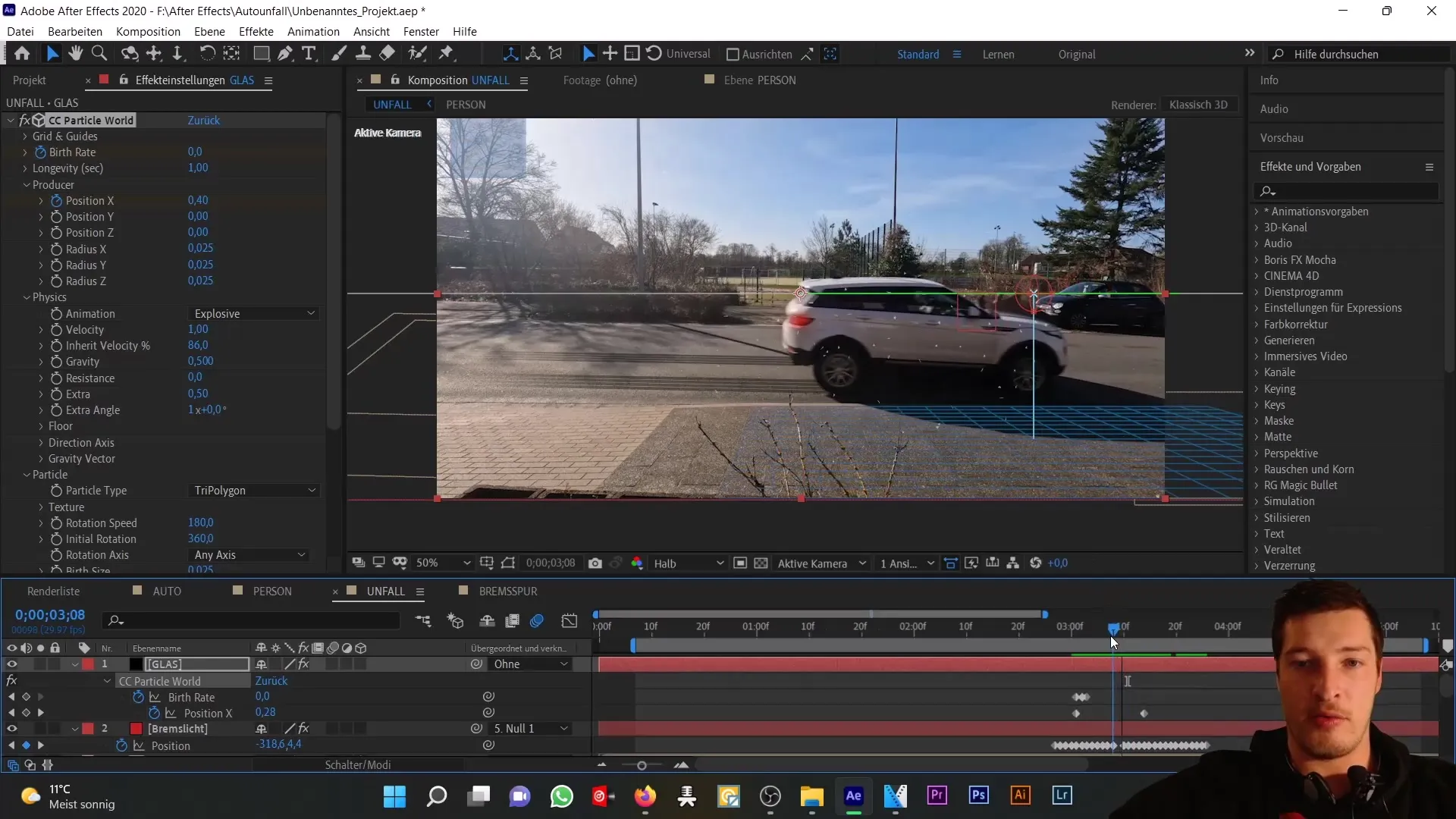
For å forsterke det generelt dynamiske utseendet, legger du til effekten "Force Motion Blur", som simulerer bevegelsesuskarpheten til glassplintrene dine.
Sjekk nå alle innstillingene igjen. Det kan være nødvendig med en siste finjustering av X-posisjonen til partiklene for å sikre at de genereres på riktig sted.
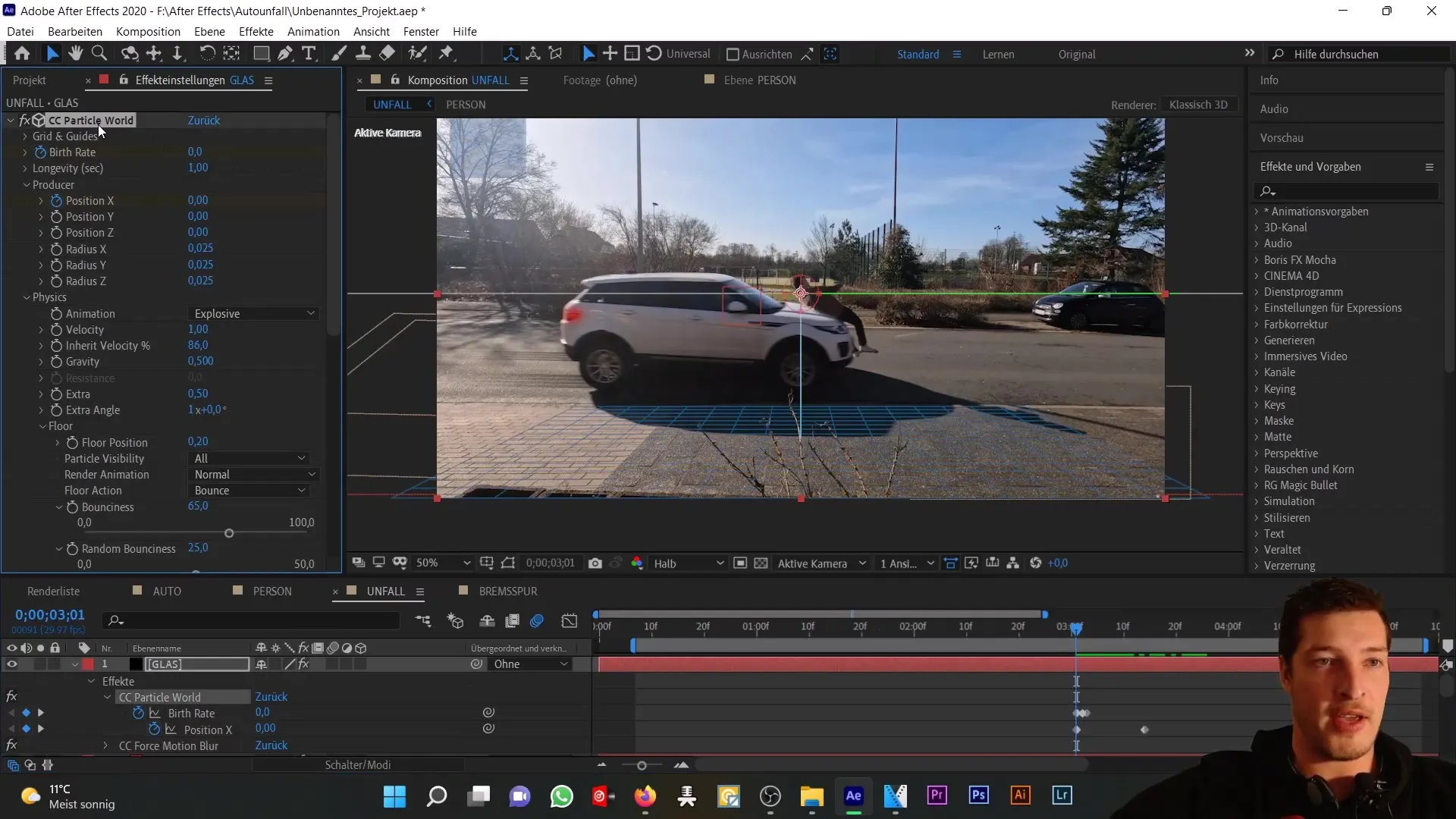
Hvis alt stemmer, er du klar for de neste trinnene i prosjektet ditt, der du ønsker å legge til røyk for å forsterke kollisjonseffekten.
Oppsummering
I denne opplæringen har du lært hvordan du med CC Particle World kan lage realistiske glassplinter for en bilulykke. Trinnene inkluderer oppsett av partikelsystemet, tilpasning av egenskaper og legge til fysiske atferder. Bruk disse teknikkene for å berike og gjøre After Effects-prosjektene dine enda mer realistiske.
Ofte stilte spørsmål
Hvordan velger jeg riktig partikler for animasjonen min?Valg av partikler avhenger av simulasjonstypen. For glassplinter er typen "Triangle" fornuftig.
Kan jeg endre størrelsen på partiklene når som helst?Ja, størrelsen kan til enhver tid justeres i partikkelinnstillingene.
Hvordan sikrer jeg at partikler beveger seg realistisk?Ved å tilpasse innstillingene for "Physics", spesielt tyngdekraften og bakkeinteraksjonen, kan du oppnå det realistiske utseendet.
Hvilken rolle spiller "Producer"?"Producer" er opprinnelsen til partiklene og bestemmer hvor og hvor mange partikler som genereres.
Hvordan legger jeg til Motion Blur i et partikelsystem?Dette gjøres med effekten "Force Motion Blur", som simulerer bevegelsesuskarpheten til partiklene.


